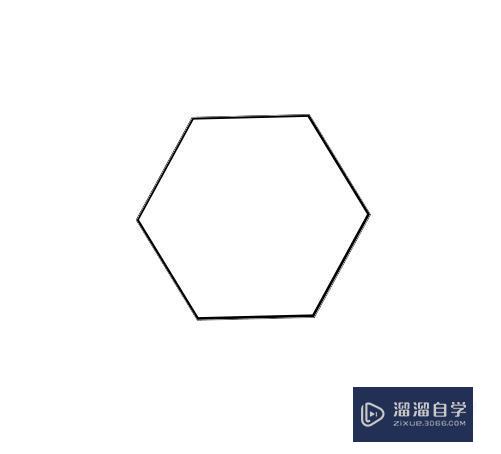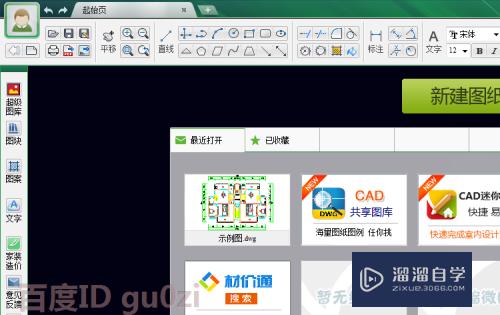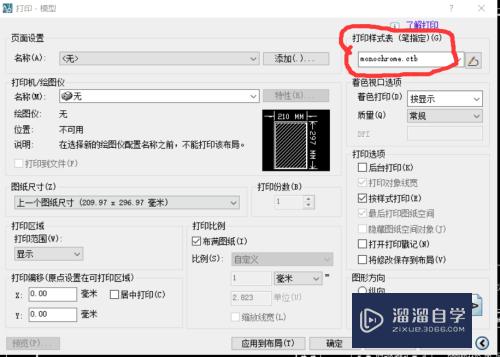PS剪贴蒙版教程(ps剪贴蒙版教程步骤)优质
在我们日常工作中使用软件时会遇到各种各样的问题。今天小编来分享一下“PS剪贴蒙版教程”这篇文章。小伙伴要仔细看哦。希望这个教程能帮助到各位小伙伴!
工具/软件
硬件型号:微软Surface Laptop Go
系统版本:Windows7
所需软件:PS CS6
方法/步骤
第1步
首先说下剪切蒙版的作用:上面图层(被剪切图层)按照下面图层(剪切蒙版)的形状大小进行显示。
第2步
制作如下:
打开ps。新建文档。大小自定
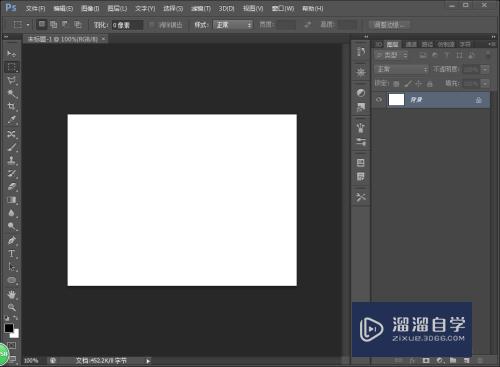
第3步
“文件-置入”命令。插入一张图片。如下
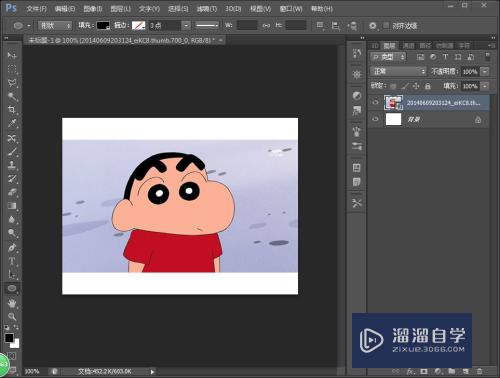
第4步
绘制一个圆。作为蒙版
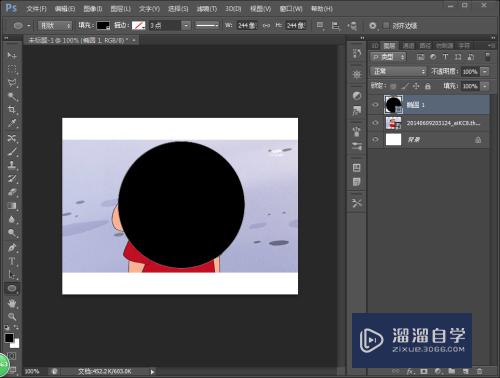
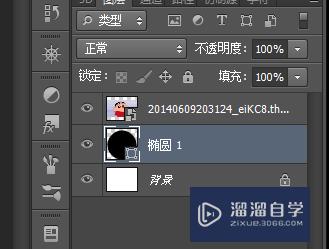
第5步
鼠标移至图片图层(被剪切图层)。右击-创建剪切蒙版。即生成剪切蒙版。
(或将鼠标移至图层及形状图层中间。此时鼠标会改变形态。按alt键生成剪切蒙版)
图片会根据下面圆的大小显示对应类容
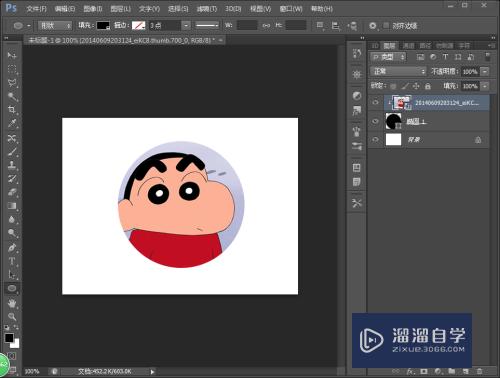
第6步
当下面的圆大于上面图片时。图片没有的地方将会显示圆的内容
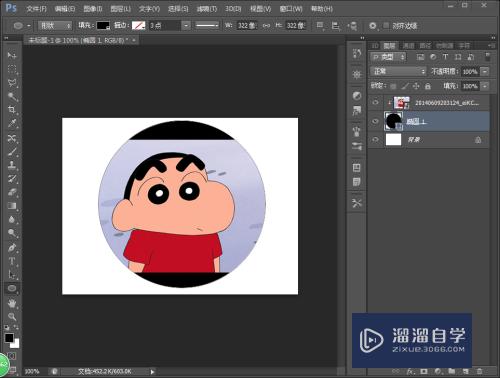
以上关于“PS剪贴蒙版教程(ps剪贴蒙版教程步骤)”的内容小渲今天就介绍到这里。希望这篇文章能够帮助到小伙伴们解决问题。如果觉得教程不详细的话。可以在本站搜索相关的教程学习哦!
更多精选教程文章推荐
以上是由资深渲染大师 小渲 整理编辑的,如果觉得对你有帮助,可以收藏或分享给身边的人
本文标题:PS剪贴蒙版教程(ps剪贴蒙版教程步骤)
本文地址:http://www.hszkedu.com/65345.html ,转载请注明来源:云渲染教程网
友情提示:本站内容均为网友发布,并不代表本站立场,如果本站的信息无意侵犯了您的版权,请联系我们及时处理,分享目的仅供大家学习与参考,不代表云渲染农场的立场!
本文地址:http://www.hszkedu.com/65345.html ,转载请注明来源:云渲染教程网
友情提示:本站内容均为网友发布,并不代表本站立场,如果本站的信息无意侵犯了您的版权,请联系我们及时处理,分享目的仅供大家学习与参考,不代表云渲染农场的立场!